wps如何为同一对象添加多个动画
时间:2021-06-05
来源:互联网
标签:
在手机上看
手机扫描阅读
今天PHP爱好者给大家带来wps如何为同一对象添加多个动画的添加方法:首先打开需要进行操作的ppt演示文档,选中指定对象;然后点击页面顶部的“动画”选项卡,选择指定动画效果;接着点击页面右侧的“自定义动画”选项卡,选择“动画效果”选项;最后选择指定动画效果即可。希望对大家有所帮助。

wps如何为同一对象添加多个动画
本教程操作环境:windows7系统、wps office2019版、Dell G3电脑。
打开幻灯片,首先找到对象,选中,点击动画。
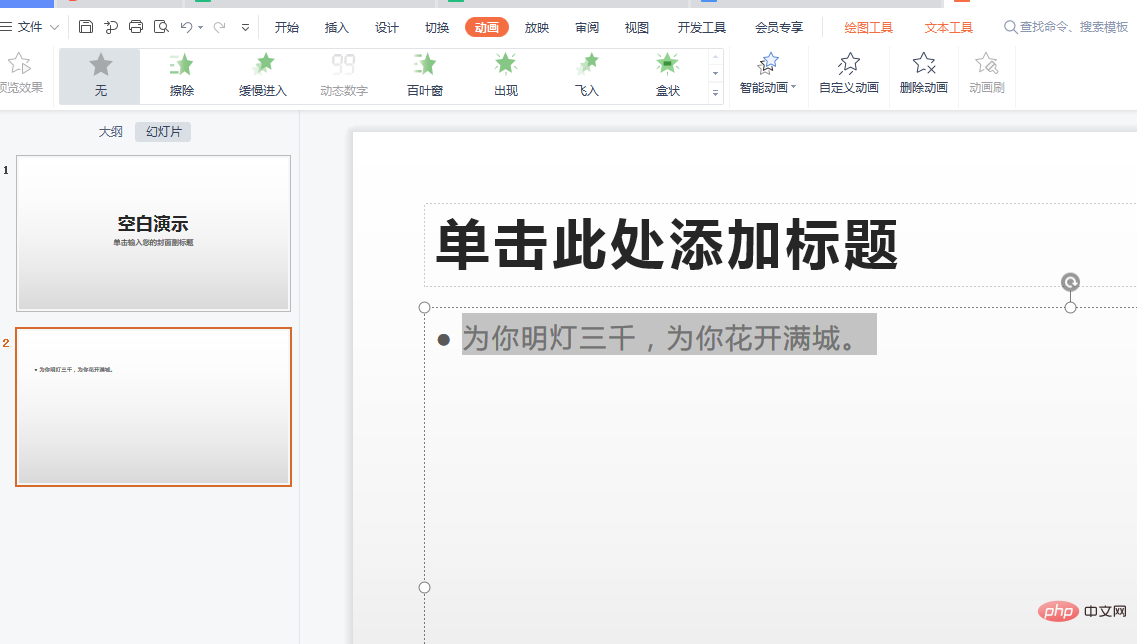
然后选择一种动画效果,发现此对象出现1,说明插入了一种动画效果。
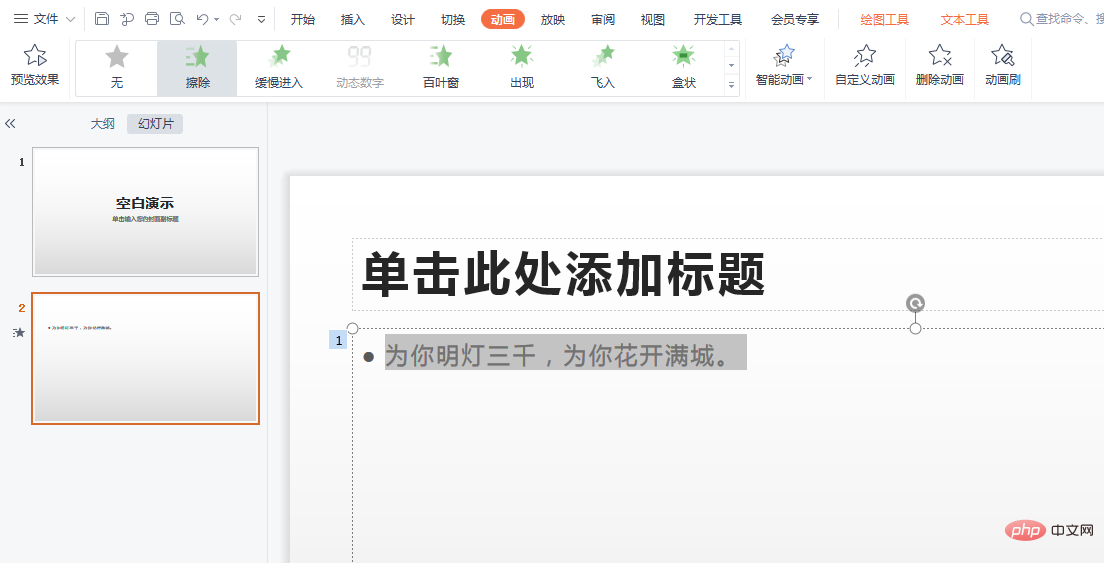
想要添加第2个效果的话,点击自定义动画中的动画效果。
发现出现2个数字标记,说明添加成功2个动画效果。

以上就是wps如何为同一对象添加多个动画的详细内容,更多请关注php爱好者其它相关文章!
相关阅读 更多
-
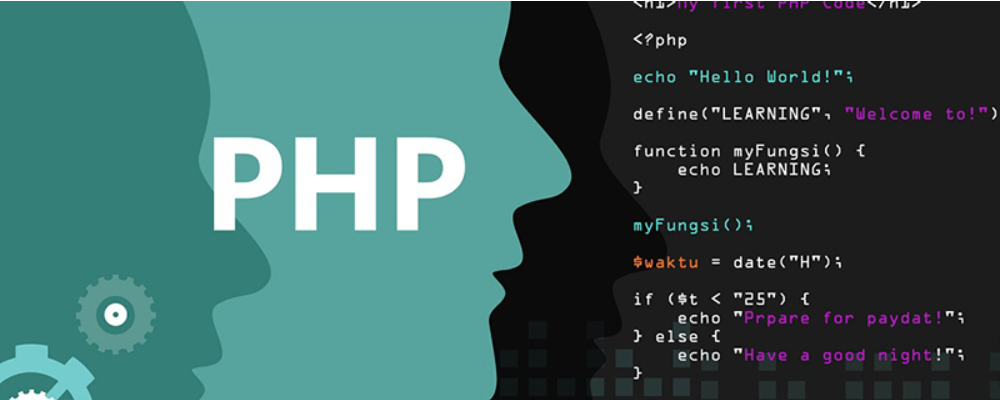 Ext.MessageBox消息框使用详解 时间:2025-11-20
Ext.MessageBox消息框使用详解 时间:2025-11-20 -
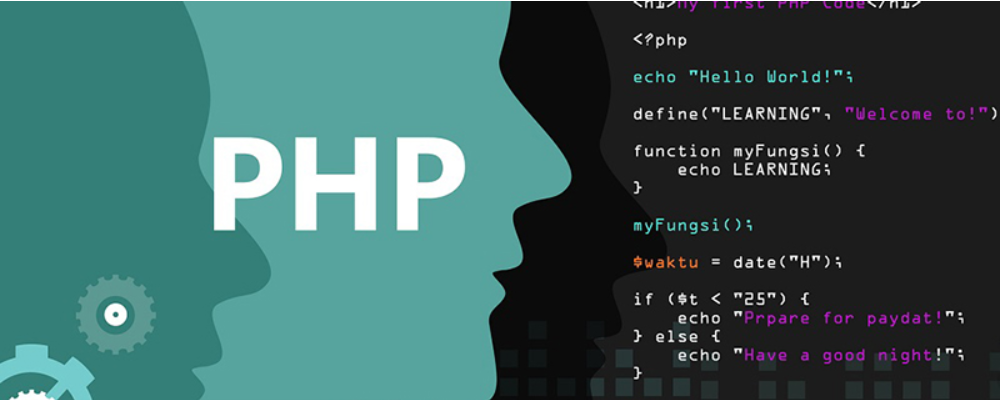 GAppProxy超详细安装配置教程 时间:2025-11-20
GAppProxy超详细安装配置教程 时间:2025-11-20 -
 C#中e.Cancel用法详解 e.Cancel和e.Handled区别 时间:2025-11-20
C#中e.Cancel用法详解 e.Cancel和e.Handled区别 时间:2025-11-20 -
 TestDirector超详细下载、安装、配置教程 时间:2025-11-20
TestDirector超详细下载、安装、配置教程 时间:2025-11-20 -
 AssemblyInfo.cs文件详解(常见属性及作用等) 时间:2025-11-20
AssemblyInfo.cs文件详解(常见属性及作用等) 时间:2025-11-20 -
 什么是无理数 常见的无理数有哪些 无理数和有理数的区别 时间:2025-11-19
什么是无理数 常见的无理数有哪些 无理数和有理数的区别 时间:2025-11-19
今日更新
-
 163免费邮箱登录入口-163邮箱官网登录
163免费邮箱登录入口-163邮箱官网登录
阅读:18
-
 欧易交易所的模拟交易应该怎么设置
欧易交易所的模拟交易应该怎么设置
阅读:18
-
 欧易如何平衡合规与流量增长?3大策略揭秘
欧易如何平衡合规与流量增长?3大策略揭秘
阅读:18
-
 想知道闪电的梗是什么梗吗?揭秘网络爆火梗背后的搞笑真相!
想知道闪电的梗是什么梗吗?揭秘网络爆火梗背后的搞笑真相!
阅读:18
-
 天刀手游全新赛年外观今日开放兑换-惊喜免费福利来袭
天刀手游全新赛年外观今日开放兑换-惊喜免费福利来袭
阅读:18
-
 修仙时代手游好玩吗-修仙时代好不好玩
修仙时代手游好玩吗-修仙时代好不好玩
阅读:18
-
 凡应未成年人可以玩吗-凡应游戏未成年人能不能玩
凡应未成年人可以玩吗-凡应游戏未成年人能不能玩
阅读:18
-
 闪电梗是网络爆火的表情包梗,源自夸张闪电特效,用来表达瞬间震惊或社死,全网年轻人都在玩!
闪电梗是网络爆火的表情包梗,源自夸张闪电特效,用来表达瞬间震惊或社死,全网年轻人都在玩!
阅读:18
-
 永劫无间手游上海博物馆联动二期开启-惊喜活动来袭
永劫无间手游上海博物馆联动二期开启-惊喜活动来袭
阅读:18
-
 修仙时代是手游吗-修仙时代是不是手游
修仙时代是手游吗-修仙时代是不是手游
阅读:18




















